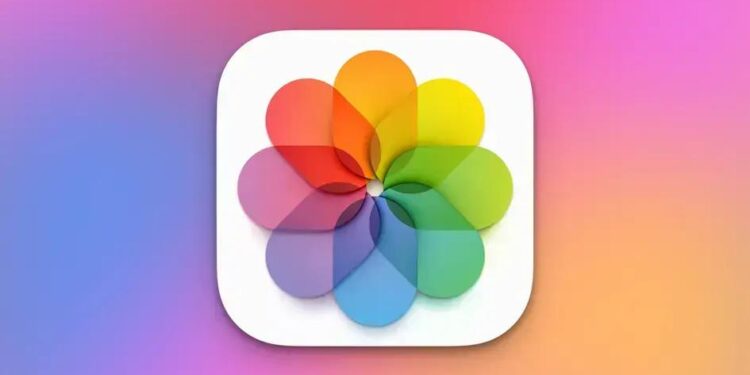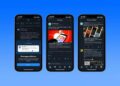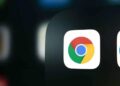Arquivos disponíveis apenas no Mac referem-se a fotos e vídeos que estão armazenados localmente no dispositivo, sem sincronização com o iCloud. Esses arquivos podem ser geridos através do aplicativo Fotos, permitindo aos usuários organizá-los eficientemente. É importante realizar backups regularmente, verificar o espaço disponível e manter uma estrutura de pastas clara. A identificação de itens disponíveis apenas no Mac ajuda os profissionais, como videomakers e fotógrafos, a otimizar seu armazenamento e acessibilidade, ao mesmo tempo que assegura que arquivos essenciais estejam sempre prontos para uso, mesmo sem conexão à internet.Você já parou para pensar como verificar a sua fototeca no Mac pode facilitar sua vida? Com o aplicativo Fotos, esse processo é simples e prático, permitindo que você tenha um controle total sobre seus arquivos de mídia. Neste artigo, vamos guiá-lo passo a passo sobre como acessar essas informações e o que você pode fazer com elas.
Abertura do aplicativo Fotos
A abertura do aplicativo Fotos no Mac é o primeiro passo para gerenciar e organizar suas imagens de forma eficiente. O aplicativo é projetado para trabalhar em harmonia com a fototeca, permitindo que você visualize, edite, e organize suas fotos e vídeos com facilidade. Para acessar o aplicativo, existem algumas maneiras simples que podem ser utilizadas.
Primeiramente, você pode encontrar o aplicativo Fotos diretamente na Dock do seu Mac. Ele geralmente vem pré-instalado e, se você o tiver movido para outra pasta, pode localizá-lo na pasta Aplicativos. Outra maneira eficiente de abrir o aplicativo é usar o Spotlight Search. Pressione as teclas Command (⌘) + Space juntas e digite “Fotos”, em seguida, pressione Enter para abri-lo. Essa funcionalidade é bastante útil para usuários que preferem uma navegação mais rápida.
Passo a Passo para Abrir o Aplicativo Fotos
Se você está se perguntando como abrir o aplicativo Fotos, aqui está um guia simples que pode te ajudar:
- Procure o ícone do aplicativo na Dock.
- Se não estiver lá, clique no ícone do Finder.
- Na barra lateral esquerda, clique em Aplicativos.
- Localize e clique duas vezes no aplicativo Fotos.
- Alternativamente, pressione Command (⌘) + Space e digite “Fotos”.
- Pressione Enter para abrir.
Uma vez que o aplicativo esteja aberto, você será saudado por uma interface amigável e intuitiva. A partir daqui, é fundamental entender como o aplicativo se organiza e quais funcionalidades ele oferece. O layout é projetado para mostrar suas fotos em uma grade, facilitando a visualização e o acesso a qualquer imagem desejada.
Visão Geral da Interface do Aplicativo Fotos
A interface do aplicativo Fotos oferece várias funcionalidades que são da maior importância para o gerenciamento eficiente de fotos e vídeos. Na parte superior, você encontrará uma barra de ferramentas que fornece acesso a várias opções como Importar, Editar, e Compartilhar. À esquerda, você verá a barra lateral com categorias como Momentos, Álbuns, e Sharing. Isso permite acessar rapidamente suas fotos organizadas de acordo com a data, localização ou álbuns específicos que você criou.
Além disso, há também a opção de visualizar suas fotos em uma visualização de miniaturas ou em uma visualização de tela cheia. Ambas as opções têm suas vantagens, dependendo do que você está fazendo. Por exemplo, a visualização de miniaturas é ideal para revisões rápidas, enquanto a visualização de tela cheia é melhor para edições detalhadas. O aplicativo também permite a busca de fotos através de palavras-chave, como “praia”, “aniversário”, ou outros termos relacionados que você pode ter adicionado durante a organização.
Conectividade com o iCloud
Uma das principais características do aplicativo Fotos é sua integração com o iCloud, permitindo assim que você mantenha sua fototeca sincronizada em todos os dispositivos Apple. Para habilitar isso, acesse Preferências através do menu do aplicativo. Na guia iCloud, você poderá escolher a opção Fotos do iCloud. Isso facilita a recuperação e o acesso a suas imagens de qualquer dispositivo Apple, seja um iPhone, iPad, ou outro Mac, garantindo que você nunca perca uma foto importante.
Dicas Adicionais para Usuários do Fotos
Aqui estão algumas dicas que podem ajudar a melhorar sua experiência com o aplicativo Fotos:
- Organização: Crie álbuns para diferentes eventos ou temáticas.
- Backup: Considere manter um backup externo de sua fototeca.
- Etiquetas: Utilize tags para suas fotos para facilitar a busca.
- Edite: Aproveite as opções de edição para melhorar suas imagens.
- Compartilhe: Use a opção de compartilhamento para enviar fotos rapidamente.
- Atualize: Mantenha o aplicativo sempre atualizado.
- Exclua: Remova fotos duplicadas e não desejadas para economizar espaço.
- Aprenda: Explore tutoriais para maximizar o uso de ferramentas.
- Sincronize: Verifique frequentemente a sincronização com o iCloud.
- Segurança: Use senhas ou autenticação para proteger sua fototeca.
Como acessar a Fototeca
Acessar a fototeca no aplicativo Fotos do Mac é um processo simples, mas poderoso, que permite que você visualize e gerencie suas imagens e vídeos com facilidade. A fototeca é a coleção central onde todas as suas fotos são armazenadas, e saber como acessá-la é fundamental para tirar o máximo proveito do software. O aplicativo Fotos oferece uma interface intuitiva que facilita navegar entre suas imagens, mas alguns passos são necessários para garantir um acesso perfeito.
Passo a Passo para Acessar a Fototeca
Primeiramente, é essencial que o aplicativo Fotos esteja instalado e atualizado no seu dispositivo. Se você estiver em um Mac com a versão mais recente do macOS, o aplicativo deve estar disponível por padrão. Para abrir a fototeca, siga estes passos:
- Inicie o aplicativo Fotos a partir da Dock ou usando o Spotlight.
- Aguarde até que a fototeca seja carregada completamente.
- Na parte superior da janela do aplicativo, você notará várias opções como Fotos, Álbuns, e Projetos.
- Clique na aba Fotos para visualizar todas as suas imagens organizadas por data.
- Explore as outras abas para acessar álbuns específicos ou projetos que você já criou.
- Se você deseja ver fotos de um período específico, utilize a barra de pesquisa para filtrar suas imagens.
Quando você acessar a fototeca, todas as fotos e vídeos serão apresentados em uma linha do tempo, o que facilita o acesso e a navegação. A visualização pode ser ajustada em diferentes formatos: você pode optar por visualizar como miniaturas ou em uma tela cheia, dependendo da sua necessidade.
Explorando a Fototeca
Uma vez dentro da fototeca, você tem várias opções para organizar e gerenciar suas imagens. Você pode criar álbuns para diferentes eventos ou temas, facilitando a pesquisa futura. Além disso, o aplicativo fornece ferramentas de edição que permitem ajustar suas fotos.
Além da organização padrão, o aplicativo utiliza tecnologia de reconhecimento facial e de objetos para ajudar a categorizar suas imagens. E isso pode ser uma vantagem para fotógrafos e videomakers que precisam de um acesso rápido a conteúdo específico. Quanto mais você utilizar a fototeca, mais ela aprenderá suas preferências e melhorará a organização das suas imagens.
Sincronização com iCloud
Um recurso importante ao acessar a fototeca é a possibilidade de sincronização com o iCloud. Se você habilitar essa opção, suas fotos serão armazenadas na nuvem, permitindo que você acesse sua fototeca de qualquer dispositivo Apple. Para isso, acesse as Preferências do Aplicativo Fotos e ative a opção Fotos do iCloud.
Essa funcionalidade é particularmente útil para aqueles que usam o iPhone ou iPad, pois garante que você tenha acesso a todas as suas fotos em qualquer lugar. Além disso, a sincronização ajuda a manter um backup seguro de suas imagens, protegendo-as contra perda.
Dicas Adicionais para Acessar a Fototeca de Forma Eficiente
Aqui estão algumas dicas para otimizar sua experiência ao acessar a fototeca:
- Organização: Crie álbuns para eventos específicos como casamentos ou férias.
- Etiquetas: Use tags para categorizar suas fotos e facilitar a busca.
- Backup: Sempre faça backup de sua fototeca, seja no iCloud ou em um HD externo.
- Pesquisa Avançada: Utilize a barra de pesquisa para encontrar imagens específicas rapidamente.
- Exclua Duplicatas: Regularmente, revise sua fototeca e elimine imagens duplicadas.
- Sincronização: Verifique se a sincronização com o iCloud está habilitada para garantir o acesso constante.
- Atualizações: Mantenha sempre seu aplicativo Fotos atualizado para acessar novos recursos.
- Utilize as Ferramentas de Edição: Explore as opções de edição disponíveis para aprimorar suas fotos.
- Compartilhamento: Use a função de compartilhamento para enviar fotos rapidamente a amigos e familiares.
- Considere Competências Adicionais: Aprender sobre fotomontagens e projetos pode enriquecer sua experiência na fototeca.
Visualização de informações de status
A visualização de informações de status no aplicativo Fotos é uma função essencial para que usuários, como videomakers e fotógrafos, tenham um controle detalhado sobre suas bibliotecas de mídia. O status pode incluir informações sobre a sincronização com o iCloud, a integridade da fototeca e detalhes sobre cada imagem ou vídeo. Compreender como interpretar essas informações pode ajudar a evitar problemas de gerenciamento de arquivos e garantir que o conteúdo esteja sempre atualizado.
Tipos de Informações de Status Disponíveis
Dentro do aplicativo Fotos, várias informações de status podem ser visualizadas. A primeira delas diz respeito ao estado da fototeca e se a sincronização está ativa ou não. Além disso, o aplicativo fornece feedback sobre quando os arquivos foram importados e se houve algum erro durante o processo. Essa função é particularmente importante quando se trabalha com grandes volumes de imagens, ajudando a identificar se algum arquivo ficou de fora.
Outras informações relevantes incluem:
- Tamanho da Fototeca: Veja quanto espaço sua biblioteca está ocupando no disco.
- Formato de Arquivo: Acompanhe os formatos de arquivos utilizados, como JPEG, HEIF, ou RAW.
- Tags e Classificações: Verifique quais imagens estão categorizadas e se estão sendo utilizadas tags para facilitar a busca.
- Data de Criação: Informações sobre quando as fotos foram tiradas.
- Resolução: Detalhes sobre a qualidade e a resolução de cada imagem ou vídeo.
Como Verificar o Status da Fototeca
Para verificar o status da sua fototeca no aplicativo Fotos, siga este passo a passo:
- Abra o aplicativo Fotos no seu Mac.
- Na parte superior da tela, clique em Fotos para visualizar as suas imagens.
- Selecione “Preferências” no menu Fotos.
- Na aba Geral, você verá informações sobre o estado da fototeca e se a sincronização está habilitada.
- Verifique a seção de >”Quantidade de fotos e vídeos”
- Feche a janela de preferências após conferir todas as informações.
Dicas para Aproveitar Melhor a Visualização de Status
Para maximizar sua eficiência no gerenciamento do status das imagens na fototeca, aqui estão algumas dicas que podem ser muito úteis:
- Mantenha o Software Atualizado: Certifique-se de que o aplicativo Fotos e o macOS estão na última versão para evitar bugs.
- Use a Visualização de Mosaico: Isso ajuda a entender rapidamente a distribuição de suas fotos.
- Tenha um Backup Regular: Acompanhe o status da fototeca e faça backups regulares de seus arquivos.
- Gerencie o Espaço em Disco: Fique atento ao espaço disponível em disco para evitar problemas de armazenamento.
- Exclua Duplicatas: Use ferramentas para verificar e remover fotos duplicadas.
- Taxonomia de Imagens: Se você usa tags, mantenha-as organizadas e atualizadas.
- Organização de Álbuns: Mantenha seus álbuns organizados por data ou tema.
- Utilize Métodos de Busca: Aprenda a usar os filtros para localizar imagens específicas rapidamente.
- Regularidade na Sincronização: Verifique frequentemente se as imagens estão sendo sincronizadas corretamente com o iCloud.
- Edite o Cache: Limpe o cache do aplicativo para melhorar o desempenho.
Monitoramento Eficiente com Gráficos e Relatórios
Uma maneira eficaz de acompanhar o status da fototeca é utilizando gráficos e relatórios. Alguns aplicativos de edição de fotos e vídeo oferecem recursos adicionais para ajudar a monitorar o uso de espaço e a organização das suas imagens. A integração de relatórios pode esclarecer tendências de uso e identificar categorias de imagens que mais precisam de atenção ou organização.
| Recurso | Descrição | Importância |
|---|---|---|
| Gráficos de Uso de Espaço | Visualização de como o espaço em disco está sendo utilizado. | Ajuda a evitar superlotação do disco rígido. |
| Relatórios de Sincronização | Feedback sobre o estado de sincronização. | Assegura que todas as imagens estejam disponíveis em todos os dispositivos. |
| Alertas de Erro | Notificações sobre falhas durante uploads ou downloads. | Permite correção proativa de problemas. |
Com essas informações, os usuários podem aproveitar ao máximo a visualização de status do aplicativo Fotos e garantir que sua fototeca esteja sempre em ótimas condições, facilitando o trabalho de profissionais em vídeo e fotografia.
Sincronização com o iCloud
A sincronização com o iCloud é um aspecto fundamental do gerenciamento de fotos e vídeos no aplicativo Fotos do Mac. Essa funcionalidade permite que você mantenha suas imagens acessíveis em todos os dispositivos Apple, proporcionando uma experiência contínua e fluida. Para videomakers e fotógrafos, essa característica é particularmente valiosa, pois garante que cada foto e vídeo esteja disponível em qualquer dispositivo, a qualquer momento.
O Que É o iCloud?
O iCloud é um serviço de armazenamento em nuvem da Apple que permite aos usuários armazenar dados como fotos, vídeos, documentos, músicas e muito mais. Quando você ativa a sincronização da fototeca com o iCloud, suas imagens são automaticamente carregadas na nuvem. Isso significa que você pode acessá-las não só pelo seu Mac, mas também pelo seu iPhone, iPad e até mesmo pelo site do iCloud.
Além da conveniência de acessibilidade, o iCloud fornece várias camadas de segurança para manter suas fotos protegidas. Todos os arquivos são criptografados durante a transferência e enquanto estão armazenados na nuvem, oferecendo uma camada extra de proteção contra acessos não autorizados.
Como Ativar a Sincronização com o iCloud
Ativar a sincronização com o iCloud é um processo simples. Siga esses passos:
- Abra o aplicativo Fotos no seu Mac.
- No menu superior, clique em Fotos e selecione Preferências.
- Na janela que se abre, vá até a aba iCloud.
- Marque a opção Fotos do iCloud.
- Escolha entre Otimizar Armazenamento do Mac ou Baixar Originais para este Mac.
- Feche a janela de preferências após a configuração.
Benefícios da Sincronização com o iCloud
A sincronização com o iCloud oferece vários benefícios significativos, especialmente para profissionais envolvidos com criação de conteúdo. Aqui estão alguns dos principais:
- Acesso Universal: Visualize suas fotos em todos os dispositivos Apple.
- Economia de Espaço: A opção de otimizar o espaço garante que você utilize menos armazenamento no seu Mac.
- Backup Automático: Todas as fotos são armazenadas na nuvem, funcionando como um backup automático.
- Compartilhamento Facilitado: É simples compartilhar álbuns ou fotos específicas com amigos ou familiares.
- Sempre Atualizado: Qualquer alteração feita em um dispositivo é refletida instantaneamente em todos os outros.
- Funções de Pesquisa: Utilize a pesquisa de imagens e tags para encontrar suas fotos rapidamente.
- Integração com Outros Apps: A sincronização no iCloud funciona em harmonia com outros aplicativos da Apple.
- Acessível na Web: Acesse suas fotos através do site iCloud.com de qualquer navegador.
- Facilidade de Gerenciamento: Organize, edite e classifique suas fotos em um só lugar.
- Compartilhamento em Tempo Real: Compartilhar eventos e momentos em tempo real com amigos e familiares.
Considerações de Segurança
Ao usar o iCloud, é importante considerar a segurança das suas informações. O iCloud usa criptografia para proteger seus dados. No entanto, recomendamos que você adicione uma camada extra de segurança, habilitando a autenticação de dois fatores para sua conta Apple. Isso impede que usuários não autorizados acessem suas fotos, mesmo que tenham sua senha.
Dicas para Maximizar a Sincronização com o iCloud
Para maximizar os benefícios da sincronização com o iCloud, considere as seguintes dicas:
- Verifique a Conexão: Certifique-se de estar conectado a uma rede Wi-Fi estável ao sincronizar.
- Espaço no iCloud: Verifique regularmente quanto espaço você tem disponível na sua conta do iCloud.
- Limite de Sincronização: Sincronize somente as fotos que você realmente precisa em alta resolução.
- Atualizações de Software: Mantenha seu macOS e o aplicativo Fotos sempre atualizados.
- Organização: Mantenha suas fotos organizadas em álbuns para facilitar a sincronização.
- Remova Duplicatas: Use ferramentas para encontrar e remover fotos duplicadas.
- Configurações de Sincronização: Ajuste suas preferências de sincronização para corresponder ao seu uso.
- Backup Local: Considere fazer backups locais regulares como precaução adicional.
- Testes de Acesso: Periodicamente, teste o acesso às suas fotos a partir de dispositivos diferentes.
- Monitore Erros: Fique atento a mensagens de erro e resolva problemas imediatamente.
Problemas Comuns e Soluções
Durante o uso do iCloud, você pode encontrar problemas, como falhas de sincronização. Alguns usuários relatam que suas fotos não aparecem como esperado. Se isso ocorrer, tente:
- Desconectar e reconectar sua conta do iCloud.
- Verificar a conexão à Internet.
- Reiniciar o aplicativo Fotos.
- Garantir que não há restrições ativas na sua rede Wi-Fi.
Com essas informações, você pode aproveitar a sincronização com o iCloud no aplicativo Fotos, garantindo que suas imagens estejam seguras e acessíveis em todos os seus dispositivos.
Opções de pausa ou retomar atualizações
As opções de pausa ou retomar atualizações no aplicativo Fotos são recursos essenciais para usuários que lidam com uma grande quantidade de mídia. Durante o uso intenso do app, pode haver momentos em que você queira controlar quando as suas fotos são atualizadas ou sincronizadas. Isso é especialmente importante para videomakers, fotógrafos e produtores de conteúdo, pois permite gerenciar melhor o espaço em disco e a largura de banda da internet durante grandes uploads ou downloads.
Pausando as Atualizações
Pausar as atualizações pode ser necessário quando você está trabalhando em projetos exigentes ou precisa de mais espaço no seu Mac. Quando as atualizações estão em andamento, o uso de processamento e a largura de banda podem afetar outras aplicações. Para pausar as atualizações, siga este procedimento:
- Abra o aplicativo Fotos no seu Mac.
- Vá até a barra de menu no topo da tela e clique em Fotos.
- Selecione Preferências no menu suspenso.
- Na aba iCloud, você verá a opção para pausar a sincronização.
- Clique em Pausar Sincronização.
- Para retomar a sincronização, clique novamente na mesma opção para reativá-la.
Benefícios de Pausar Atualizações
Ao pausar as atualizações, você tem várias vantagens, incluindo:
- Controle de Largura de Banda: Evita que a sincronização consuma toda a sua internet.
- Desempenho do Software: Permite que outros aplicativos rodem sem lentidão.
- Gerenciamento de Armazenamento: Ajuda a evitar que o Mac fique sem espaço durante grandes uploads.
- Foco no Trabalho: Permite que você se concentre nas edições sem distrações.
- Simplificação do Processo: Pode organizar melhor seu fluxo de trabalho ao lidar com arquivos pesados.
Retomando as Atualizações
Retomar as atualizações no aplicativo Fotos é igualmente fácil. Após concluir suas edições ou quando tiver uma conexão de internet melhor, você pode reativar a sincronização. Seguindo os mesmos passos para acessar as preferências, você poderá continuar onde parou. A retomada da sincronização garante que todas as suas alterações sejam salvas e carregadas no iCloud.
Quando Deve Ser Usado
Essas opções são úteis em várias situações, como:
- Durante a edição de vídeos longos ou projetos que exigem muitos recursos.
- Quando você está no meio de uma apresentação ou gravação ao vivo.
- Se houver uma lentidão perceptível durante o armazenamento de imagens pesadas.
- Quando há upload de grandes volumes de imagens após uma sessão de fotos.
- Quando a internet está lenta ou instável.
Dicas para Gerenciamento Eficiente
Para um gerenciamento ainda mais eficiente das suas fotos no aplicativo, aqui estão algumas dicas importantes:
- Agende Pausas: Tente programar pausas regulares para sincronizações, especialmente em horários de pico.
- Monitorar o Espaço: Verifique o espaço disponível antes de iniciar uploads grandes.
- Utilize Redes Estáveis: Sempre que possível, utilize conexões de internet de alta velocidade.
- Verificações Regulares: Faça checagens regulares para garantir que suas fotos estão sendo sincronizadas corretamente.
- Backup Local: Considere fazer backups regulares para evitar perda de dados.
- Desconecte-se Quando Necessário: Desconecte-se do iCloud se estiver enfrentando problemas de conexão frequentes.
- Ajustes de Sincronização: Customize as configurações do iCloud para corresponder ao seu fluxo de trabalho.
- Optimização: Use a opção de otimizar armazenamento para economizar espaço.
- Priorize o Trabalho: Pause a sincronização ao trabalhar em projetos críticos.
- Feedback: Seja transparente com sua equipe sobre quando a sincronização estará pausada.
Tabela Comparativa de Opções de Gerenciamento
| Opção | Descrição | Uso Ideal |
|---|---|---|
| Pausar Sincronização | Interrompe a atualização de fotos no iCloud. | Durante edições intensivas ou upload de arquivos grandes. |
| Retomar Sincronização | Reinicia a atualização de suas fotos no iCloud. | Após concluir trabalhos ou ter uma boa conexão. |
| Otimizar Armazenamento | Armazena versões menores das fotos no dispositivo. | Quando o espaço em disco é limitado. |
Com essas diretrizes e recursos, você pode gerenciar melhor as suas atualizações no aplicativo Fotos, garantindo um fluxo de trabalho otimizado e eficaz. Esta gestão é vital para a produtividade, especialmente em ambientes de alta demanda como edição de vídeo e fotografia profissional.
Itens que não puderam ser sincronizados
Um aspecto crítico do gerenciamento da fototeca no aplicativo Fotos do Mac é lidar com os itens que não puderam ser sincronizados. Quando você está trabalhando com uma grande biblioteca de fotos e vídeos, é possível que alguns arquivos falhem na sincronização com o iCloud. Isso pode ocorrer devido a diversos fatores, como problemas de conexão, limitações de formato ou até mesmo restrições de espaço no iCloud. Entender como identificar e resolver esses problemas é essencial para manter sua biblioteca digital organizada e acessível.
Identificando Itens Não Sincronizados
Primeiro, é importante saber como encontrar quais itens não foram sincronizados. O aplicativo Fotos fornece algumas indicações visuais que podem ajudar na identificação desses arquivos. Você pode começar abrindo o aplicativo e navegando até a seção de Fotos.
Uma vez lá, procure por mensagens ou ícones que indiquem que houve um erro durante a sincronização. Frequentemente, o aplicativo mostrará um símbolo de alerta ou uma notificação indicando que algum arquivo não pôde ser sincronizado. Nesses casos, verifique se as configurações do iCloud estão corretas, pois essas configurações podem impactar diretamente a sincronização.
Causas Comuns de Falha na Sincronização
As falhas na sincronização podem ser causadas por uma variedade de problemas. Aqui estão algumas causas comuns que afetam a capacidade de sincronizar arquivos:
- Conexão de Internet Instável: A sincronização não pode ser concluída se sua conexão de internet estiver lenta ou intermitente.
- Espaço Insuficiente no iCloud: Se você não tiver espaço suficiente na sua conta iCloud, os novos itens não serão sincronizados.
- Formatos de Arquivo Incompatíveis: Arquivos em formatos não suportados pelo iCloud podem gerar erros de sincronização.
- Arquivos Corrompidos: Itens danificados ou corrompidos não são sincronizados corretamente.
- Configurações de Privacidade: O acesso restrito a arquivos ou pastas pode impedir a sincronização de determinadas imagens ou vídeos.
Como Resolver Problemas de Sincronização
Quando você identifica que itens não puderam ser sincronizados, é hora de agir. Aqui está um guia passo a passo para resolver esses problemas:
- Verifique sua conexão de internet: Assegure-se de que você está conectado a uma rede estável e de alta velocidade.
- Confirme o espaço de armazenamento no iCloud: Vá para Preferências do Sistema e clique em iCloud para verificar seu espaço disponível.
- Examine os arquivos: Identifique quais arquivos não foram sincronizados e veja se eles estão em um formato aceito.
- Converta arquivos incompatíveis: Se houver arquivos em formato incompatível, converta-os para um formato que o iCloud aceite, como JPEG ou PNG.
- Corrija arquivos corrompidos: Tente abrir e salvar novamente os arquivos que parecem estar danificados.
- Reinicie o aplicativo Fotos: Às vezes, apenas reiniciar o aplicativo pode resolver problemas de sincronização.
- Reinicie o computador: Um simples reinício pode ajudar na resolução de diversos problemas.
- Desconecte-se e conecte-se novamente ao iCloud: Isso pode ajudar a redefinir a conexão e resolver erros relacionados.
- Atualize seu software: Mantenha seu macOS e aplicativo Fotos sempre atualizados para evitar bugs.
- Verifique configurações de privacidade: Certifique-se de que o aplicativo Fotos tem todas as permissões necessárias para acessar suas fotos.
Monitoramento de Sincronização e Manutenção
Após resolver os problemas de sincronização, é importante monitorar regularmente sua biblioteca de fotos. Aqui estão algumas dicas para garantir que a sincronização ocorra sem problemas:
- Verificações Regulares: Revise sua fototeca periodicamente para identificar itens não sincronizados.
- Gerenciamento de Armazenamento: Libere espaço na sua conta iCloud excluindo arquivos não desejados.
- Uso de Tags: Utilize tags e álbuns para organizar suas fotos e facilitar a localização de itens.
- Nomeação Clara de Arquivos: Use nomes descritivos para facilitar a identificação de problemas.
- Crie Backups Regulares: Mantenha backups locais e na nuvem de suas fotos importantes.
- Conexão de Internet Rápida: Utilize sempre uma conexão de alta velocidade durante as sincronizações.
- Atualizações de Software: Mantenha o sistema e aplicativos sempre atualizados.
- Utilize Recursos de Ajuda: Consulte os recursos de ajuda da Apple caso enfrente problemas persistentes.
- Documente Problemas: Mantenha um registro de erros comuns e soluções encontradas.
- Educação Contínua: Mantenha-se atualizado sobre novas funcionalidades e políticas de sincronização da Apple.
Tabela Comparativa de Problemas e Soluções
| Problema | Descrição | Solução |
|---|---|---|
| Conexão Instável | Interrupções na internet durante a sincronização. | Verificar a conexão e reiniciar o roteador. |
| Espaço Insuficiente | Não há espaço disponível no iCloud. | Excluir arquivos antigos ou aumentar o plano de armazenamento. |
| Formatos Incompatíveis | Arquivos não suportados pelo iCloud. | Converter arquivos para formatos compatíveis. |
Com essas informações, você pode gerenciar melhor os itens que não puderam ser sincronizados e garantir uma experiência mais fluida com o aplicativo Fotos no seu Mac.
Arquivos disponíveis apenas no Mac
No gerenciamento da fototeca do aplicativo Fotos no Mac, um aspecto importante a ser considerado são os arquivos que estão disponíveis apenas no dispositivo. Isso se refere a imagens e vídeos que não estão armazenados no iCloud, mas que podem ser acessados localmente. Para profissionais como video editores, músicos e fotógrafos, saber como lidar com esses arquivos é crucial, especialmente quando se trata de gerenciamento de espaço e organização de projetos.
O Que Significa Arquivos Disponíveis Apenas no Mac?
Arquivos disponíveis apenas no Mac são aqueles que estão armazenados localmente no disco rígido do seu computador, em vez de serem sincronizados com o iCloud. Esses arquivos podem incluir fotos de qualidade original, vídeos que você editou localmente ou imagens que você não deseja armazenar na nuvem por questões de privacidade ou espaço.
Ao optar por manter arquivos disponíveis apenas no Mac, você deve considerar o impacto disso na sua acessibilidade. Enquanto arquivos no iCloud podem ser acessados em qualquer dispositivo Apple, os que estão apenas no Mac são limitados a esse dispositivo específico. Para videomakers e editores, isso pode ser uma vantagem ao trabalhar em projetos que exigem alta capacidade de armazenamento.
Identificando Arquivos Disponíveis Apenas no Mac
Para descobrir quais arquivos estão disponíveis apenas no seu Mac, você pode usar as funcionalidades do aplicativo Fotos. Veja como!
- Abra o aplicativo Fotos no seu Mac.
- Vá para a aba Fotos ou Álbuns na barra lateral.
- Clique em um álbum ou na visualização geral de suas fotos.
- Selecione uma foto ou vídeo que deseja verificar.
- Observe informações nos detalhes da imagem, geralmente na parte inferior da tela, onde pode indicar se a foto é uma cópia local.
Você também pode identificar arquivos através das configurações de armazenamento no próprio aplicativo. A aba Preferências pode mostrar um resumo do espaço que você está utilizando, incluindo o espaço ocupado pelos arquivos disponíveis apenas no Mac.
Gerenciamento de Arquivos Disponíveis Apenas no Mac
Gerenciar esses arquivos localmente requer uma abordagem metódica. Aqui estão algumas dicas úteis:
- Backup Regular: Sempre faça backups dos seus arquivos que estão armazenados apenas no seu dispositivo, utilizando uma unidade externa, por exemplo.
- Organização de Pastas: Crie uma estrutura de pastas no seu Mac que separe os arquivos que você deseja manter localmente.
- Identifique Itens Desejados: Marque quais arquivos são essenciais para seus projetos em andamento, evitando a perda de informações em um eventual erro.
- Evite Duplicação: Mantenha uma única cópia de cada arquivo em vez de várias versões, para economizar espaço.
- Utilize o Finder: Use a ferramenta Finder do macOS para pesquisar e gerenciar esses arquivos de maneira mais eficiente.
- Considere Sincronização Se Necessário: Reavalie se algum arquivo local deve ser enviado para o iCloud, especialmente se for importante para o acesso em múltiplos dispositivos.
- Limpeza Periódica: Faça limpezas regulares na sua fototeca para remover arquivos não utilizados.
- Documentação: Mantenha uma lista dos arquivos disponíveis apenas no Mac para referência futura.
- Verificação de Espço: Fique de olho no espaço disponível em seu disco rígido, já que arquivos locais podem ocupar bastante espaço.
- Acessibilidade: Pense na acessibilidade de seu projeto e em como você pode precisar desses arquivos em outros dispositivos.
Comparativo com Arquivos no iCloud
Enquanto gerenciar arquivos disponíveis apenas no Mac pode ser vantajoso em termos de velocidade e controle, é importante notar as diferenças em relação aos arquivos armazenados no iCloud. Veja a tabela a seguir:
| Características | Arquivos no Mac | Arquivos no iCloud |
|---|---|---|
| Acessibilidade | Limitada ao Mac | Acessível em todos os dispositivos Apple |
| Uso de Espaço | Ocupa espaço local | Utiliza espaço de armazenamento na nuvem |
| Sincronização | Não sincroniza automaticamente | Sincroniza em tempo real |
| Backup | Depende de backup manual | Backup automático via iCloud |
Compreender as distinções entre arquivos disponíveis apenas no Mac e aqueles no iCloud pode ajudar você a tomar decisões fundamentadas sobre o armazenamento e a organização das suas fotos e vídeos. Aproveitar cada um deles da melhor maneira possível é essencial para um fluxo de trabalho eficiente e produtivo, especialmente em ambientes de trabalho técnico como o de videomakers e photo editors.
Fonte: MacMagazine